Политиките предоставят на системните администратори и потребители опции за конфигуриране на поведението на някои функции на операционната система Windows или приложения, налични на машини, работещи с нея.
Те се използват най-вече за управление на машини на компютърна мрежа, но тъй като всички професионални версии на Windows се доставят с редактора на групови правила, могат да се използват и на отделни компютри, както и за промяна на предпочитанията.
Администраторите и потребителите, които искат да контролират браузъра Google Chrome, също могат да го направят, но първо трябва да изтеглят и инсталират шаблони на политики, преди тази опция да стане достъпна.
Тези файлове с политики са достъпни за Windows, Linux и Mac системи. Това ръководство обхваща само Windows. Ако се интересувате от инсталиране на политики в Mac или Linux, посетете страницата за поддръжка на Google, която описва как се прави това.
Първото нещо, което трябва да направите, е да изтеглите шаблоните на правилата от страницата, свързана в предишния параграф. Кликнете върху Windows и Linux там и след това върху "zip файл на шаблони и документация на Google Chrome".
Изтеглянето е с размер от 7, 1 мегабайта и трябва да бъде извлечено в системата, след като завърши.
Отворете редактора на групови правила в следващата стъпка. Един от начините да направите това е да докоснете клавиша на Windows, въведете gpedit.msc и натиснете Enter. Може да получите UAC подкана, която трябва да приемете, преди да имате право да продължите.
В редактора на групови политики изберете Локална компютърна политика> Конфигурация на компютъра> Административни шаблони.
Щракнете с десния бутон върху административни шаблони и изберете "добавяне / премахване на шаблони ..." от контекстното меню.

Това отваря малък прозорец с контроли за добавяне на нови шаблони на политики в системата или за премахване на съществуващи.
Кликнете върху бутона за добавяне и преминете към директорията, в която сте извлекли шаблоните. Изберете windows> adm> вашата езикова директория с код, там файла chrome.adm и след това отворете, за да го добавите в редактора на груповите правила.
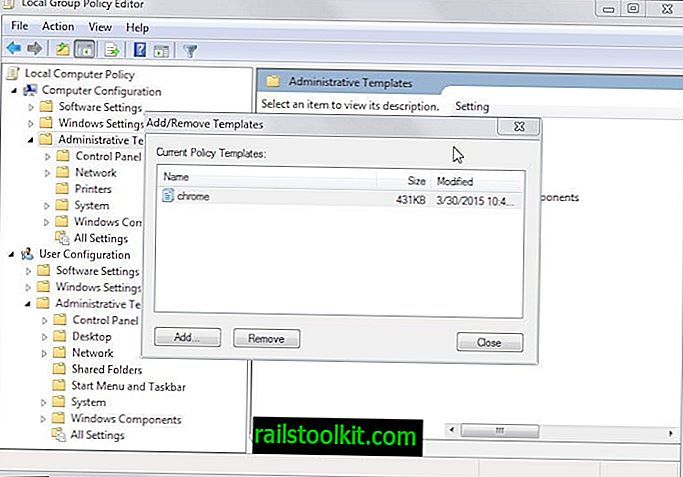
Щракването върху бутона за затваряне отново премахва прозореца. Ако никога не сте добавяли персонализирани шаблони преди, трябва да видите новия запис "Класически административни шаблони (ADM)" в "Компютърна и потребителска конфигурация".
Изберете Google и след това Google Chrome, за да покажете правилата, добавени от шаблоните. Можете да намерите пълния списък на наличните правила, включително описания и допълнителна информация, на страница на уебсайта на Chromium.
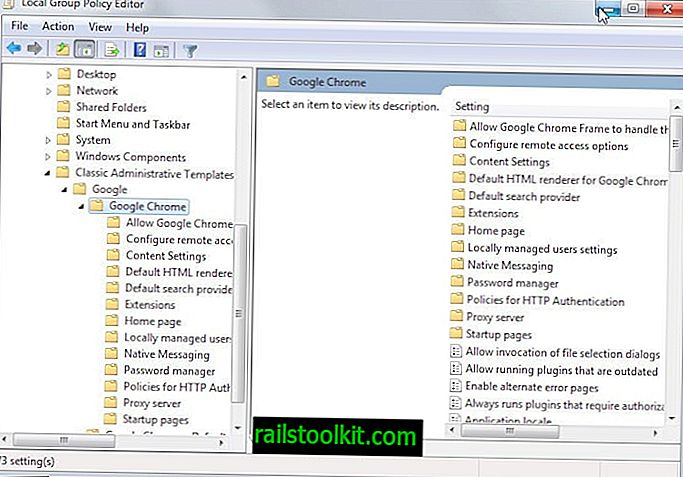
За да премахнете шаблоните на политики по-късно, отворете диалога за добавяне / премахване на шаблони отново, изберете chrome от списъка на наличните шаблони на политики и след това премахнете.













